答案是:
- 网络问题:你的设备可能无法连接到Telegram服务器,或者你的网络连接可能很慢或不稳定。请尝试切换到不同的网络(例如从WiFi切换到移动数据,或者相反),或者重启你的路由器。
- 设备兼容性问题:你的设备可能不支持Telegram的语音通话功能。请确保你的设备的操作系统版本是最新的,同时Telegram的版本也是最新的。
- 权限问题:你可能没有给予Telegram访问你的麦克风或扬声器的权限。在你的设备的设置中检查应用权限。
- Telegram服务器问题:有时,Telegram服务器可能会出现问题,导致语音通话功能无法正常工作。如果你确定不是上述问题,那么可能就是服务器的问题了。这种情况下,你只能等待Telegram修复问题。
检查网络连接问题
网络连接问题是影响Telegram语音通话的常见原因之一。以下是一些简单的步骤,帮助你确定是否存在网络连接问题。
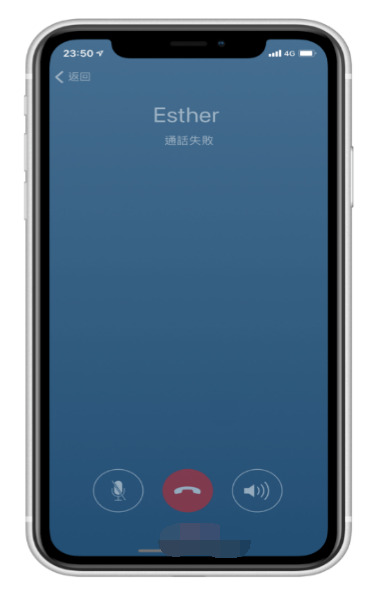
重启你的网络设备
重启网络设备,如路由器,有时能解决网络连接问题。在此过程中,路由器会断开与互联网的连接,然后重新连接。此外,重启路由器也会清除存储在其中的一些暂存数据,可能会改善你的网络连接。
检查你的网络速度
你可以使用诸如Speedtest这样的网站来测试你的网络速度。如果你的下载和上传速度远低于你的网络提供商所承诺的速度,那么可能就是网络问题。如果你正在使用Wi-Fi连接,尝试靠近路由器,或者切换到有线连接,看看速度是否有所改善。
切换网络连接
如果你正在使用Wi-Fi连接,尝试切换到移动数据连接,看看问题是否仍然存在。相反,如果你正在使用移动数据,尝试切换到Wi-Fi,看看是否能解决问题。
试着访问其他网站或应用
尝试打开其他需要网络连接的应用,如维基百科,或者尝试访问一些网站,看看是否也有问题。如果其他应用和网站也无法正常工作,那么很可能是你的网络连接存在问题。
确认你的网络设置
如果你使用的是公共Wi-Fi网络或者公司、学校的网络,可能存在防火墙或者其他网络策略阻止你使用Telegram。在这种情况下,你可能需要联系网络管理员,询问如何更改网络设置,以便使用Telegram。
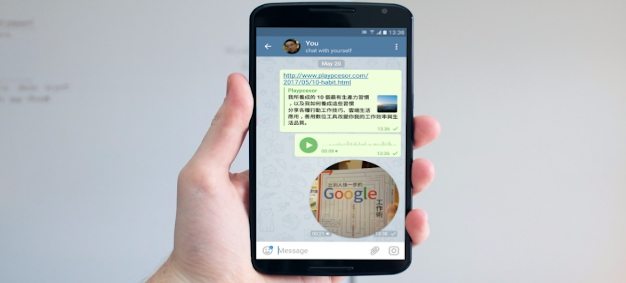
设备兼容性及更新Telegram应用
Telegram的语音通话功能要求设备和应用版本都达到一定的标准。如果你的设备过旧,或者Telegram的版本过低,可能无法正常使用这项功能。以下是一些步骤,用于检查设备兼容性和更新Telegram应用。
检查设备兼容性
不是所有的设备都能与Telegram完全兼容,特别是一些较旧或者运行较老版本操作系统的设备。要确认你的设备能否运行Telegram,最简单的方法就是访问Tergram的维基百科页面。在这里,你可以找到有关Telegram支持哪些设备和操作系统版本的详细信息。
更新操作系统
如果你的设备运行的是较老的操作系统版本,可能会影响到Telegram的运行。检查你的设备是否有可用的操作系统更新,并安装这些更新。对于大多数设备来说,你可以在设备的“设置”中找到更新选项。
更新Telegram应用
即使你的设备兼容Telegram,但是如果你运行的Telegram版本过低,也可能无法使用所有的功能。要更新Telegram,你可以打开你的设备的应用商店(例如Google Play Store或Apple App Store),然后搜索Telegram。如果有可用的更新,应该会显示“更新”选项。
重新安装Telegram应用
如果上述方法都不能解决问题,你可能需要考虑卸载然后重新安装Telegram。这样做可以清除可能影响应用运行的旧数据和设置。但请注意,在卸载应用之前,确保你有备份你的重要数据,以防丢失。
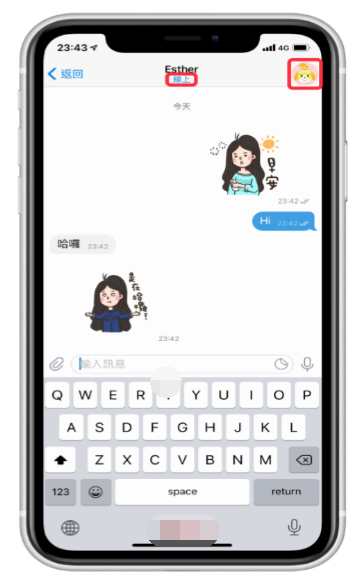
如何更改设备权限
为了使用Telegram的语音通话功能,你需要给予它访问你的麦克风和扬声器的权限。以下是如何在不同的设备上更改这些权限的步骤。
在Android设备上更改权限
- 打开设备的“设置”应用。
- 滑动到下面,然后点击“应用”或“应用管理”(这可能因设备不同而有所差异)。
- 在应用列表中找到并点击“Telegram”。
- 点击“权限”。
- 在这里,你可以看到Telegram有哪些权限。确保“麦克风”和“扬声器”的开关都是打开的。
在iOS设备上更改权限
- 打开设备的“设置”应用。
- 向下滑动,然后点击“Telegram”。
- 点击“权限”。
- 在这里,你可以看到Telegram有哪些权限。确保“麦克风”和“扬声器”的开关都是打开的。
如果你无法更改权限
在某些情况下,你可能无法更改应用的权限。这可能是因为你的设备上有一些设置阻止了你更改权限,或者你的设备可能运行在一个被限制的模式下(例如企业模式或儿童模式)。在这种情况下,你可能需要查看你的设备的用户手册,或者联系设备的制造商获取更多帮助。
如何检查Telegram服务器状态
如果你的网络连接正常,并且你的设备兼容Telegram,并已给予所有必要的权限,那么你可能面临的问题可能与Telegram服务器的状态有关。以下是一些方法,可以帮助你检查Telegram服务器是否正在运行正常。
使用在线服务检查工具
有许多在线工具可以检查特定服务是否正常运行。例如,你可以访问DownDetector或者Is It Down Right Now?,在这些网站上输入“Telegram”,然后看看是否有其他用户报告了关于Telegram的问题。
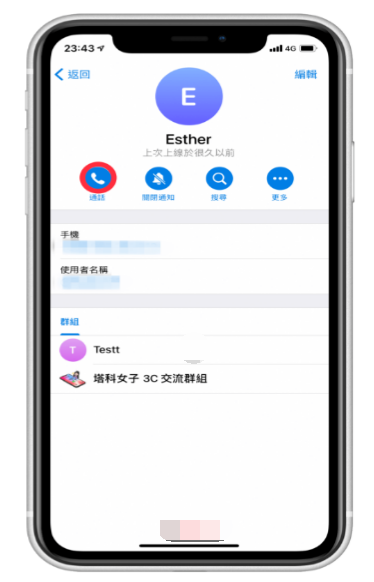
查看Telegram的Twitter账号
Telegram经常在他们的官方Twitter账号上发布有关服务状态的更新。如果Telegram正在经历一些问题,他们可能会在Twitter上公布。你可以访问Twitter并查看Telegram的最新推文。
询问其他Telegram用户
如果你认识其他使用Telegram的人,你可以询问他们是否也遇到了类似的问题。如果他们也有问题,那么很可能是Telegram的服务器问题。
联系Telegram支持
如果你仍然不确定问题出在哪里,你可以尝试联系Telegram的支持团队。你可以在Telegram的官方网站上找到他们的联系方式。
记住,如果问题出在Telegram服务器上,那么你只能等待他们修复问题。在此期间,你可以尝试使用其他通信工具。
常见的Telegram通话问题和解决方案
使用Telegram通话时,可能会遇到各种问题。以下是一些常见问题和解决方案。
问题:我无法开始语音通话
解决方案:这可能是因为你没有给予Telegram足够的权限。确保在你的设备设置中,Telegram有权限访问你的麦克风和扬声器。
问题:我无法听到对方说话
解决方案:首先,检查你的音量是否已经打开,并且设备没有静音。然后,查看你是否已经给予Telegram访问扬声器的权限。
问题:对方无法听到我说话
解决方案:检查你是否已经给予Telegram访问麦克风的权限。此外,如果你的设备有多个麦克风(例如,耳机和内置麦克风),确保正确选择了要使用的麦克风。
问题:语音通话的质量很差
解决方案:这可能是因为网络连接问题。尝试切换到不同的网络,例如从Wi-Fi切换到移动数据,或者反过来。你也可以使用Speedtest等工具检查你的网络速度。
问题:我无法接听来自特定联系人的通话
解决方案:检查你是否不小心将他们加入了黑名单。在Telegram中,你可以选择不接听来自黑名单中联系人的通话。
问题:Telegram在我设备上无法工作
解决方案:确保你的设备和操作系统版本都与Telegram兼容。此外,确认你的Telegram应用已经更新到最新版本。